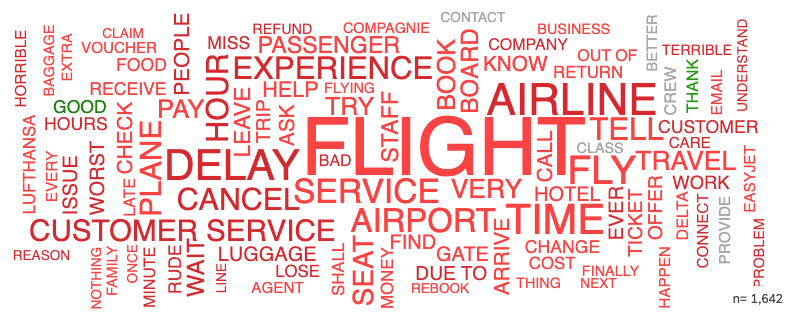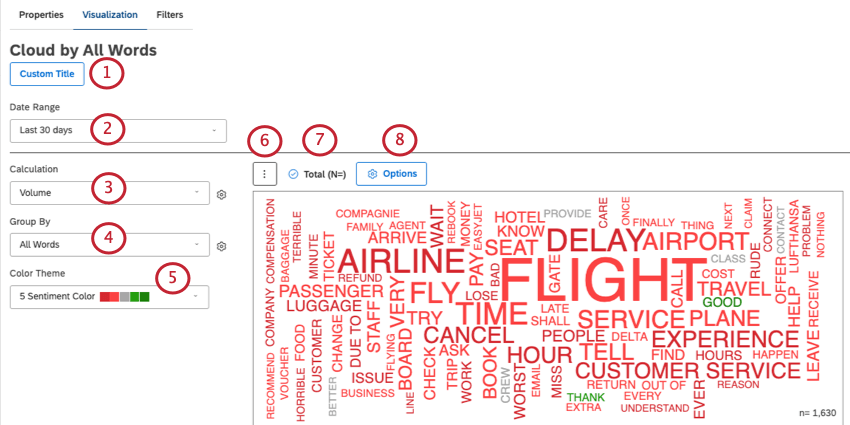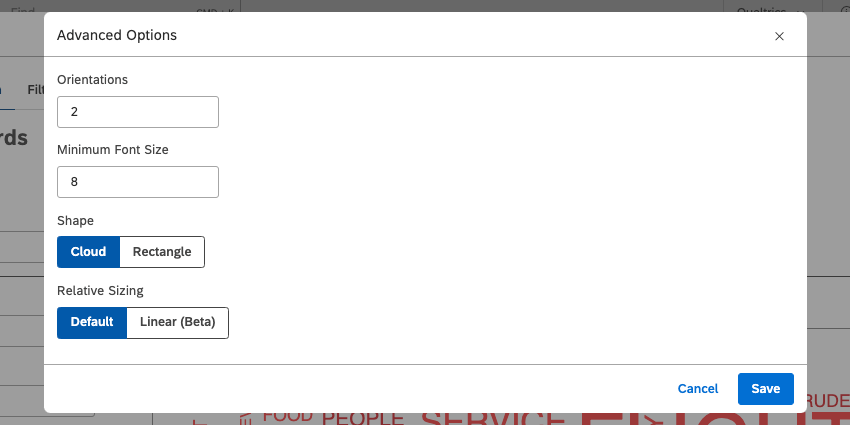-
Qualtrics Platform -
Customer Journey Optimizer -
XM Discover -
Qualtrics Social Connect
Widget de nube (estudio)
Was this helpful?
This site is protected by reCAPTCHA and the Google Privacy Policy and Terms of Service apply.
The feedback you submit here is used only to help improve this page.
That’s great! Thank you for your feedback!
Thank you for your feedback!
Acerca del Widget de la nube
El widget de nube te permite crear una nube de palabras.
Configuración de un Widget en la nube
Consejo Q: Si su Tablero no tiene propiedades predeterminadas Para configurarlo, deberá indicarle al widget qué datos incluir. Siga estos pasos para agregar un proveedor de contenido, una cuenta, un proyecto y un propietario a su widget.
- Hacer clic Título personalizado para escribir manualmente un nuevo título de widget . De lo contrario, puedes dejar el asignado automáticamente.
- Seleccione una Rango de fechas filtro.
Consejo Q: A menos que configure su widget para ignorar el rango de fechas del Tablero , el rango de fechas del Tablero reemplaza completamente el rango de fechas definido aquí.
- El Cálculo determina el tamaño de cada palabra. De forma predeterminada, las nubes de palabras están configuradas en Volumen.
Consejo Q: Para todos los cálculos disponibles, consulte Cálculos (Estudio).Ejemplo: El cálculo es volumen. Cuanto más veces aparece una palabra, más grande se hace.Ejemplo: El cálculo es sentimiento. Cuanto mayor sea el sentimiento promedio de la oración donde se menciona la palabra, más grande será la palabra.
- Bajo Agrupar por, selecciona lo que quieres que se muestre en tu nube.
- Todas las palabras (predeterminado):Utilizando todas las palabras de su conjunto de datos, vea cuáles son las más comunes. (O, si no seleccionó volumen, cómo se comportan las palabras en el cálculo que seleccionó).
- Otro: Tu nube no tiene por qué limitarse a mostrar todas las palabras de tus respuestas. Puede elegir mostrar nombres de temas, atributos y otras funciones de procesamiento del lenguaje natural. Ver Agrupación de datos para todas las demás opciones posibles.
Ejemplo: Agrupamos nuestra nube por marcas mencionadas en los opinión y establecemos nuestro cálculo en volumen. Las marcas mencionadas con más frecuencia aparecen más grandes en la nube de palabras.
- Bajo Tema de color, seleccione un paleta de colores para tu nube de palabras.
- Haga clic en el menú de 3 puntos para cambiar a un tipo de widget diferente mientras mantiene su configuración actual (cuando corresponda).
- Decidir si Mostrar el volumen total en el widget.
- Hacer clic Opciones para ver las configuraciones opcionales, que describiremos en la siguiente sección.
Opciones avanzadas
Al hacer clic Opciones En la pestaña Visualización , verás formas adicionales de personalizar tu widget de nube.
- Orientaciones: Elija las orientaciones en las que se puede mostrar el texto. Los valores posibles varían de 1 a 4.
- 1:Todo el texto es horizontal.
- 2 (predeterminado):El texto puede estar en posición horizontal o girado 90 grados en sentido antihorario.
- 3:El texto está en posición horizontal o girado 45 o 90 grados en sentido antihorario.
- 4:El texto es horizontal, girado 45 o 90 grados en sentido antihorario o 45 grados en el sentido de las agujas del reloj.
- Tamaño mínimo de fuente:Defina el tamaño mínimo de fuente para su nube de palabras. El valor predeterminado es 8.
- Forma:Elige la forma general de tu nube de palabras.
- Nube (predeterminado):El texto seguirá una espiral arquimediana curva.
- Rectángulo:Coloca el texto a lo largo de una espiral rectangular.
Consejo Q: Debido a que una nube de texto no se traduce bien a una forma claramente definida, cambiar esta configuración puede no producir una diferencia visible.
- Dimensionamiento relativo:Elija cómo se determina el tamaño del texto.
- Por defecto:El tamaño del texto y los valores métricos subyacentes son directamente proporcionales. Por ejemplo, si el volumen de la palabra A es el doble del volumen de la palabra B, el tamaño de la palabra A será el doble del tamaño de la palabra B en una nube.
- Lineal:La diferencia de valores se amplía para que el texto sea visiblemente diferente en tamaño. En otras palabras, una pequeña diferencia en los valores resultados en una gran diferencia en el tamaño del texto. Esta opción es mejor para cálculos con solo pequeñas diferencias en los valores.
Cuando haya terminado de realizar cambios, haga clic en Ahorrar.
Cómo ocultar palabras manualmente en una nube
Consejo Q: Las palabras solo se pueden ocultar en el modo de edición del Tablero. Una vez que se apliquen estos cambios, los cambios se reflejarán en los espectadores del Tablero .
- Haga clic en las opciones en la parte superior derecha de su nube.
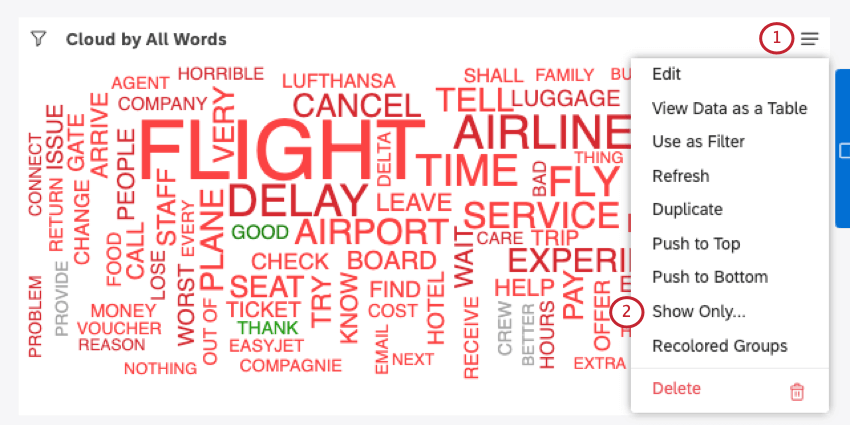
- Seleccionar Mostrar solamente.
- Seleccione las palabras que desea incluir.
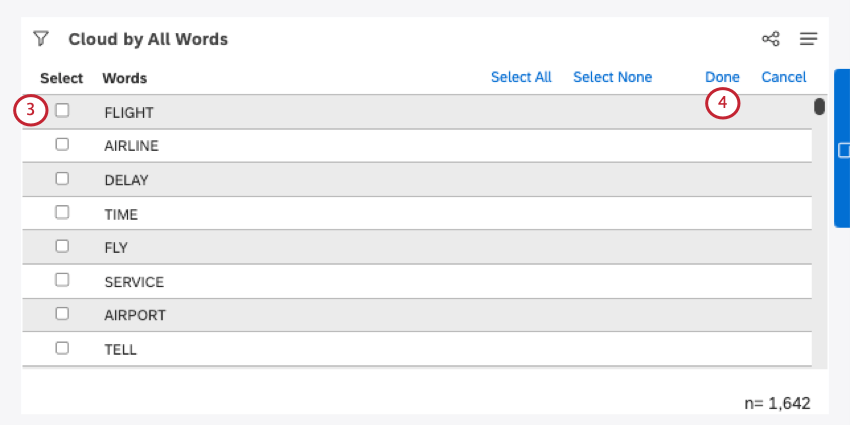 Consejo Q: Para una selección rápida de varias palabras, consulte Seleccionar todo y No seleccionar ninguno A lo largo de la parte superior.
Consejo Q: Para una selección rápida de varias palabras, consulte Seleccionar todo y No seleccionar ninguno A lo largo de la parte superior. - Cuando haya terminado, haga clic en Hecho.
Mejores prácticas
Consejo Q: Los widgets de la nube no pueden mostrar más de 300 palabras o frases a la vez.
A continuación se muestran algunas prácticas recomendadas para personalizar nubes de palabras:
- El widget de nube muestra las palabras que mejor se adaptan a las dimensiones del navegador, la resolución de la pantalla y el tamaño del widget. Ajusta el tamaño de tus widgets para acomodar la cantidad de elementos que desea mostrar.
- Ajuste la cantidad de agrupaciones que se muestran en su informe utilizando configuración de agrupación o filtros.
- Actualice sus widgets en la nube para reorganizar la colocación de las palabras.
- Ocultar palabras manualmente (como se explicó en la sección anterior).
Preguntas frecuentes
Related Articles
'>